カテゴリ: iPhoneエラー復元
皆さんもiPhoneを使っている時にエラーが出てしまい、困ったことが何回かはあると思います。その中で、「support.apple.com/iphone/restore」というエラーが出現する頻度はかなり高いと言われています。「support.apple.com/iphone/restore」エラーとはiPhoneを最新のiOS 14/13/12へアップデートする時、iPhoneの黒い画面に「support.apple.com/iphone/restore」或いは「「iTunesマークとLightningケーブル」」という白い文字が表示され、スムーズにiPhoneをアップデートできないということです。
今回は、iPhoneがアップデートに失敗してしまった時に表示された「support.apple.com/iphone/restore」エラーが発生した時の対処法(動画付き)を3つ紹介します。
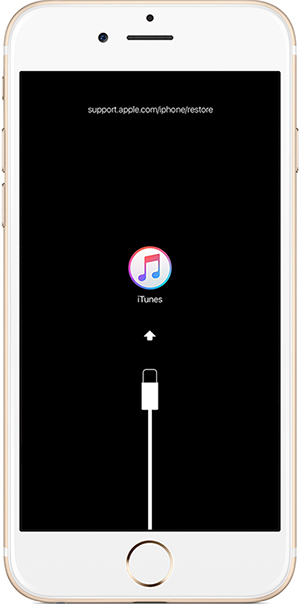
まず1つ目は、iOSデバイスを強制的に再起動するという方法です。確率はそれほど高くはないが、デバイスを再起動することにより、問題が解決される場合があります。まずはこの方法で試してみてください。
iOSデバイスを強制的に再起動する方法は以下の通りです。
「support.apple.com/iphone/restore」エラーを解決する2つ目の方法は、iOSを再インストールするという方法です。
そうすると「iTunesにアップデートまたは、復元を必要としているiPhoneに問題があります」というメッセージが表示されるはずです。
操作は多少面倒ですが、この方法を使えば「support.apple.com/iphone/restore」というエラーを解決できる確率が高いと思われます。
「support.apple.com/iphone/restore」エラーを解決する最も確実な方法は、iPhone復元ソフトの「Dr.Fone - iPhone起動障害から修復」を使う方法です。一番オススメな方法なので、最後にしました。
100%問題を解決できるわけではありませんが、「Dr.Fone 」は、エラーを解決するために最も確実であり、操作も非常に簡単なツールです。
「Dr.Fone」は最新の復元技術を採用しているといわれており、もともとはiPhoneデータ復元に特化している復元ソフトですが、今はiPhoneがアップデートに失敗した時のリンゴループや、リカバリーモードから起動できないなどの不具合を修復できるといった優れた機能を搭載しています。
さて、「「Dr.Fone 」を使ってエラーを修復する手順を一緒に見ていきましょう。たったの3ステップです。
まずはUSBケーブルを使って、iOSデバイスをパソコンに接続し、「Dr.Fone 」を起動します。メイン画面から「起動障害から修復」をクリックします。

左側の「iOS修復」をクリックすると、以下のように「スタンダードモード」および「アドバンスモード」二つのオプションが表示されます。まずは「スタンダードモード」でお試し下さい。
注意:「スタンダードモード」はデータを消せずにほとんどのiOSデバイス起動障害問題を修復できます。「アドバンスモード」はより多くのiOSデバイス起動障害問題を修復できますが、デバイスにあるすべてのデータが消去されます。

Appleデバイスをリカバリーモードにする手順は以下の通りです。
1 iPhoneの電源を切る。
2 パソコンとiPhoneをUSBケーブルで接続し、iPhoneの画面上でリンゴマークが出るまでホームボタンを長押しします。
3 しばらくすると「iTunesに接続」という表示が出ますので、それまでホームボタンを押し続けます。

iPhone7/7Plusの場合は若干手順が違いますので注意が必要です。
1 iPhoneの電源を切る。
2 パソコンとiPhoneをUSBケーブルで接続し、iPhoneの画面上でリンゴマークが出るまで「ボリュームダウンボタン」と「電源ボタン」を同時押しします。
3 しばらくすると「iTunesに接続」という表示が出ますので、それまで「ボリュームダウンボタン」と「電源ボタン」を同時押しし続けます。

iPhone 8/8 Plus/Xの場合は以下を参照してください。
1 iPhoneの電源を切る。
2 「ボリュームダウンボタン」と「電源ボタン」を同時に押しします。
3 白いリンゴロゴが出てきますが、押しし続けます。


ファームウェアがダウンロードされるので、しばらく待ちます。

iOSデバイスに対応したファームウェアをダウンロードした後、プログラムが自動的に確認します。そして「いますぐ修復」をクリックします。

iPhoneの修復が開始されるので、あとは完了するまでしばらく待てばOKです。

以上で修復作業は完了です。「スタンダードモード」でデバイスを修復できない場合、「アドバンスモード」でもう一回試し下さい。
また、iPhone「support.apple.com/iphone/restore」エラーだけではなく、iPhoneの様々な不具合(iPhone・iPad画面真っ黒、リンゴループ、フリーズなど)を修復することもできます。
「Dr.Fone - iPhone起動障害から修復」の詳しい使い方は以下動画をご覧ください。
こうしてたくさん書いてまいりましたが、実際、「Dr.Fone 」を使えば、ほとんどのエラーはたったの3ステップで解決されます。
「support.apple.com/iphone/restore」というエラーが発生した場合、iPhoneを携帯電話会社のショップに持っていっても対応してくれるところが少なく、実際にAppleプレミアムサービスプロバイダまで持っていくのが手間だと思う方には、Appleのカスタマーサポートに電話で相談するのがいいでしょう。
手間をかけず、データを失わずにiPhoneを復旧したいのであれば、「Dr.Fone - iPhone起動障害から修復」を一度利用してみてはいかがでしょうか。
実は、その他にも、データの転送、完全消去、スマホロックの解除など、さまざまな強力な機能を備えています。サービスによっては有料なものもありますが、「支払いする前に効果をプレビューできる」、「問題が解決できなければ全額返金」などの保証がついているので安心して使えます。機能的には申し分ないので、まずは無料ダウンロードしておけば間違いないでしょう。

「support.apple.com / iPhone / restore」というエラーが出たiPhoneを復元
藤原 弘子
編集長